Yleistä (My Image Garden)
My Image Garden -sovellusta koskevat seuraavat rajoitukset. Pidä nämä ohjeet mielessä.
- Lisätietoja My Image Garden -sovellusta tukevista tuotteista on verkkosivustossamme.
- Käytettävissä olevat toiminnot ja asetukset vaihtelevat skannerin tai tulostimen mukaan.
- Tässä oppaassa kuvaukset perustuvat pääosiltaan Windows 10 operating system -käyttöjärjestelmässä (jäljempänä "Windows 10") nähtäviin näyttöihin.
Kuvien näyttöä koskeva rajoitus
- Jos haluat näyttää kuvat Kalenteri (Calendar)-näkymässä, Merkitsemättömät henkilöt (Unregistered People) -näkymässä tai Henkilöt (People)-näkymässä tai jos haluat käyttää kohteen suositustoimintoa, kuvat on tallennettava kansioon, joka on määritetty kuva-analyysin kohteeksi.
- Kuva-analyysiin käytettävät kansiot voidaan määrittää näytössä, joka tulee näkyviin, kun My Image Garden käynnistetään ensimmäisen kerran, tai Määritykset (Preferences)-valintaikkunassa. Kuvat-kansio valitaan oletuksena. Lisätietoja kuva-analyysin sisällytettävien kansioiden muuttamisesta on kohdassa "Kuva-analyysin asetukset -välilehti".
Tulostuksen rajoitukset
- Levytarroille (CD/DVD/BD), A4-kokoa suuremmalle paperille, käyntikorttikokoiselle paperille tai tarra-arkeille tulostaminen on käytettävissä vain malleissa, jotka tukevat kyseistä ominaisuutta.
- Et voi tulostaa kohteita, jos tietokoneeseen ei ole asennettu My Image Garden -sovellusta tukevaa tulostinajuria.
- Koko sivun reunaton tulostus on käytettävissä vain malleissa, jotka tukevat kyseistä ominaisuutta.
-
Reunallisessa tulostuksessa valokuvat voidaan mallista riippuen sijoittua toispuolisesti, kuten alla näkyy. Valitse Tulostusasetusten valintaikkunassa Keskitä paperiin (Center on paper) -valintaruutu.
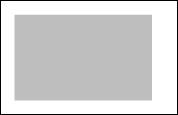
Skannauksen rajoitukset
- Et voi skannata kohteita, jos My Image Garden -sovellusta tukevaa skanneriajuria tai MP Drivers -ajuria ei ole asennettu tietokoneeseen.
- Et voi skannata kohteita, joiden kuvakoko on skannattuna suurempi kuin 10 208 x 14 032 kuvapistettä (vastaa tason kokoista kohdetta skannattuna 1 200 dpi:n tarkkuudella).
Lisätietoja skannauksen rajoituksista ScanGear (skanneriajuri) -sovelluksessa saat valitsemalla Kotisivu, jolloin sovellus palaa mallia vastaavalle Online-käyttöopas-oppaan aloitussivulle, ja hakemalla tekstiä "Yleistä (skanneriajuri)".
Image Display -sovelluksen käyttöä koskevat rajoitukset
-
Kun käytät Image Displayta ensimmäistä kertaa, sinun on hyväksyttävä käyttöoikeussopimus. Kun hyväksyt käyttöoikeussopimuksen alla olevien ohjeiden mukaisesti, My Image Garden -sovelluksen kuva-analyysiin soveltuvien kansioiden kuvat näkyvät Image Display -sovelluksessa.
- Napsauta Image Display -näytössä näkyvää kuvaa.
- Lue näyttöön avautuva käyttöoikeussopimus ja valitse sitten Kyllä (Yes).
- Seuraavaksi avautuu näyttö, jossa voit valita My Image Garden -sovelluksen kuva-analyysiin sisällytettävät kansiot. Valitse siinä OK.
- Jos Image Display ei ole näkyvissä, valitse Quick Menu -valikosta
 (Käynnistä Image Display) tai käynnistä Image Display Käynnistä (Start) -valikosta.
(Käynnistä Image Display) tai käynnistä Image Display Käynnistä (Start) -valikosta.

